 Как настроить электронную почту на телефоне, чтобы быстро узнавать о новых сообщениях (делаем ...
Как настроить электронную почту на телефоне, чтобы быстро узнавать о новых сообщениях (делаем ...
Вопрос от пользователя
Здравствуйте.
Я купила новый жесткий диск на 2000 ГБ, однако, у меня в "Моем компьютере" отображается объем равный в 1500 ГБ. Я, конечно, слышала о том, что размер дисков меньше, чем заявленный производителем, но не на столько же!
Я подозреваю, что какие-то программы просто украли мое место на диске! Можно ли как-то восстановить реальный объем? Подскажите что-нибудь!..
Здравствуйте.
Однозначно по вашему случаю сказать не готов, но вероятнее всего у вас часть диска просто не размечена (либо отдана под бэкап, у некоторых производителей такое практикуется).
Ниже приведу последовательно, на что вам (и всем, у кого аналогичная проблема) нужно обратить внимание...
*
Что проверить, если объем жесткого диска меньше, чем должен быть
📌 Вариант 1: 1 Кб = 1000 байт?
Во-первых, реальный размер диска всегда меньше, заявленного производителем. Происходит это из-за отличных расчетов: у производителей 1 Кб = 1000 байт, а по факту 1 Кб = 1024 байт.
Разумеется, из-за этого наблюдается весьма существенная разница между тем, что написано на диске с упаковкой, и тем, что отображается в "Моем компьютере".
Чтобы узнать реальный объем диска: умножьте заявленный объем накопителя на коэффициент 0,931 (способ не дает высокой математической точности, но позволяет быстро "оценить" реальный объем (самое то для обычных повседневных нужд)).
Например, в вашем случае: 2000 ГБ * 0,931 ≈ 1862 ГБ (т.е. в "Моем компьютере" полный объем диска должен составлять 1862 ГБ). См. скриншот ниже. 👇
*
📌 Вариант 2: на диске есть не размеченная область
Обычно, это часто бывает с новыми дисками: они либо полностью не отформатированы, либо частично (либо производители часть диска делают скрытым и там размещают свой софт...).
Чтобы увидеть реальное состояние диска — зайдите в 📌 управление дисками (сочетание Win+R, и команда diskmgmt.msc).
В управлении дисками обратите внимание, чтобы на вашем накопителе не было не размеченных областей (как в моем примере (они выделены черным)). Разумеется, эти области никак не используются, и поэтому объем вашего диска в "Моем компьютере" меньше, чем должен быть...
Решить вопрос можно 3-мя путями:
- расширить том, расположенный "рядом" с не размеченной областью (см. скриншот ниже). Т.е. вы просто добавите к существующему тому место не размеченной области (это происходит без потери данных);
- полностью отформатировать диск и создать на нем один большой раздел (важно: данные на диске при этой операции все пропадут!);
- создать простой том на не размеченной области (всё вышесказанное можно сделать прямо из-под управления дисками).
*
📌 Вариант 3: фейк
В связи с популяризации китайских интернет-магазинов появилось много не честных на руку дельцов, которые продают диски (флешки и пр.) с "нереальными" объемами. Например, как вам флешка на сотни ГБ по цене как 8-гигабайтовая? 👌
Нет, на упаковке у такой флешки размер будет стоять, скажем 120 ГБ, а по факту - больше 16 Гб вы на нее не запишите...
В общем-то, как проверить свой накопитель и оценить его реальный объем - у меня на блоге есть отдельная заметка, рекомендую: https://ocomp.info/kak-uznat-realnyiy-obem-fleshki.html
*
📌 Вариант 4: MBR и GPT
Если не вдаваться в тех. подробности, то на сегодня существует MBR и GPT разметки диска (вторая более новая). Одно из основных их отличий (для обычного пользователя) — это то, что MBR не позволяет "видеть" диски, размер которых больше 2 ТБ.
Т.е., если у вас диск на 4 ТБ, и вы используете разметку MBR — то в "Моем компьютере" у вас будет отображаться диск размером ≈1862 ГБ (остальное место использоваться не будет).
Чтобы посмотреть, какая у вас разметка: войдите в управление дисками (Win+R -> diskmgmt.msc) и откройте свойства нужного диска.
Далее в разделе "Тома" есть строка "Стиль раздела". Если в ней значится "Таблица с GUID..." — это GPT (в противном случае - MBR).
Разумеется, при использовании определенных программ - можно практически "безболезненно" перейти с MBR на GPT (ссылка ниже).
📌 В помощь!
Неск. способов преобразования MBR к GPT и наоборот без потери данных — https://ocomp.info/preobrazovanie-mbr-gpt.html
*
📌 Вариант 5: скрытые файлы
Если место стало пропадать на диске, которым вы уже давно пользуетесь — вероятно на нем просто накопилось достаточно много файлов (фильмы, сериалы, игры, возможно какие-то скрытые файлы от ряда ПО).
Кстати, также учитывайте, что у ОС Windows часть системных файлов может весьма прилично "оттяпать" места...
Что можно посоветовать в этом случае:
- сделать ревизию HDD: с помощью спец. утилиты можно быстро найти какие папки и файлы отняли основное место. Об этом более подробно тут: https://ocomp.info/chem-zabit-moy-zhestkiy-disk.html
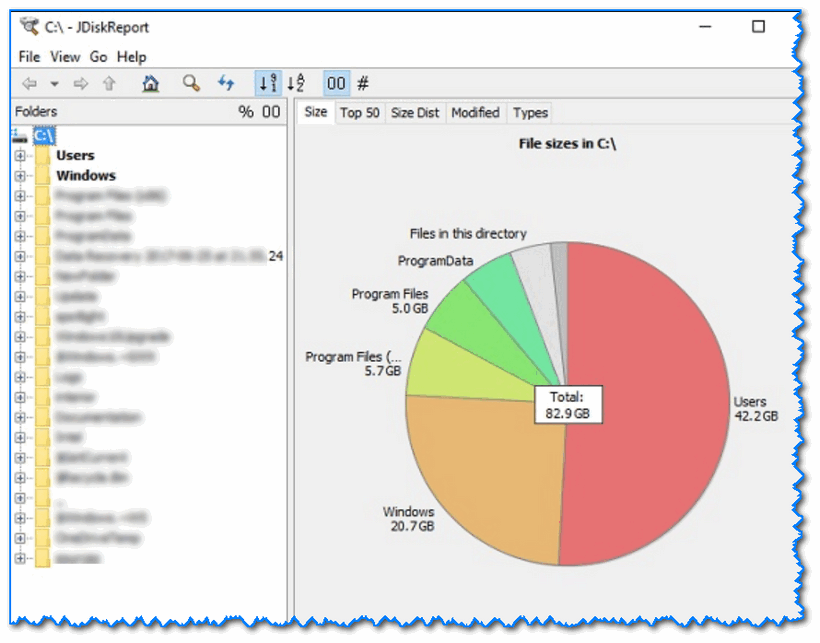
JDiskReport - скрин главного окна программы: круговая диаграмма
- провести "чистку" и оптимизацию системы Windows (📌лучшие утилиты для этого). Также, если вы хотите, то можно оптимизировать систему, отключив место под файлы для гибернации, виртуальной памяти и т.д.

System Care - одна кнопка ПУСК - и компьютер станет быстрее!
*
📌 Вариант 6: пару слов о BIOS и файловой системе FAT 32
Если у вас достаточно старый компьютер (лет 10-12 и более...) - вы можете столкнуться с тем, что ваша версия BIOS не позволяет видеть диски размером более 32 ГБ. В этом случае, возможно стоит задуматься о обновлении BIOS (или ПК)...
Кстати, нечасто, но на определенных жестких дисках всё еще можно встретить файловую систему FAT 32 (позволяет "видеть" объем тома диска не более 127 ГБ). А если вы создавали подобный том из-под Windows — то макс. размер и того меньше, всего 32 ГБ.
Чтобы узнать файловую систему тома: нужно открыть "Мой компьютер" ("Проводник") и перейти в свойства требуемого диска. Для изменения файловой системы тома — диск, в большинстве случаев, нужно отформатировать...
*
PS
Кстати, если из-за нехватки места надумаете покупать новый жесткий диск — рекомендую ознакомиться с одной моей прошлой заметкой: https://ocomp.info/kak-vyibrat-zhestkiy-disk-hdd.html. В ней приведено 6 самых важных моментов, на которые стоит обратить внимание...👌
*
Дополнения по теме приветствуются...
Всего доброго!
👋
Первая публикация: 6.10.2019
Корректировка: 30.01.2022
Другие записи:
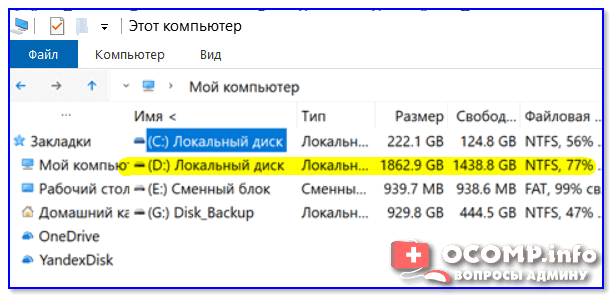
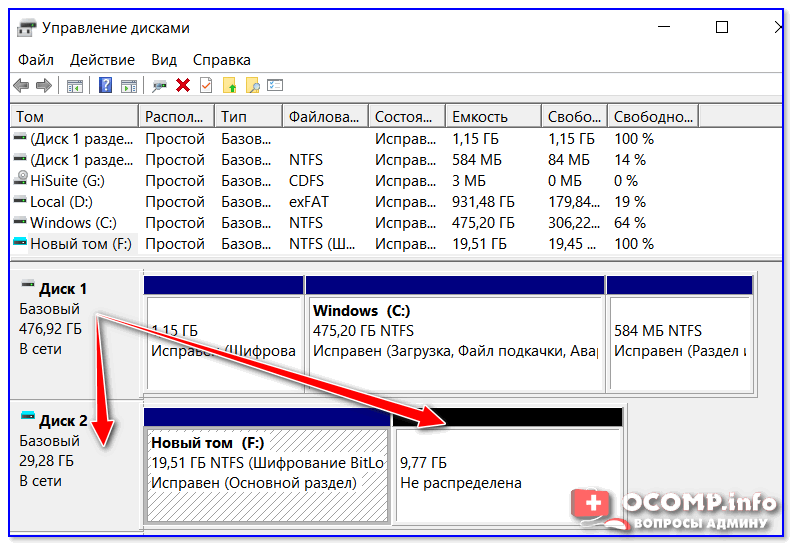
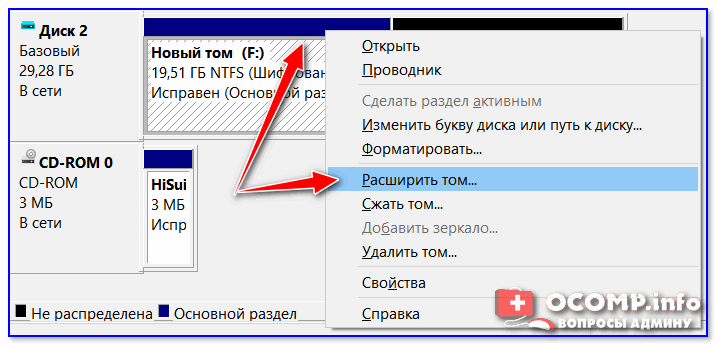
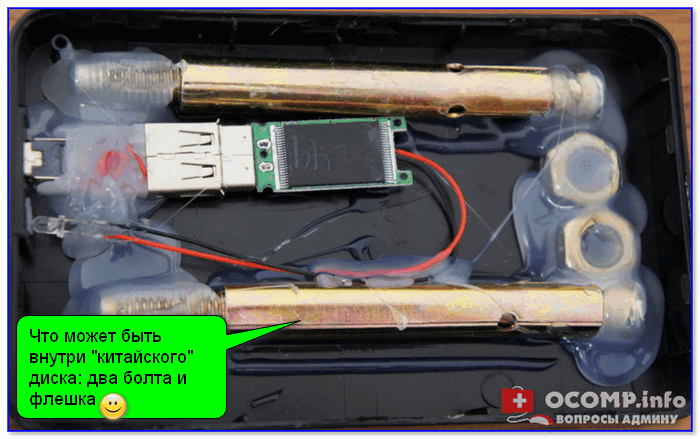
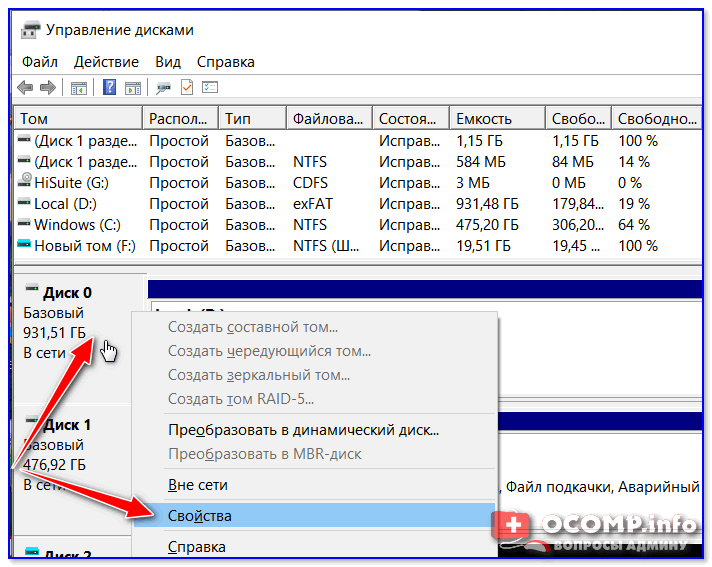
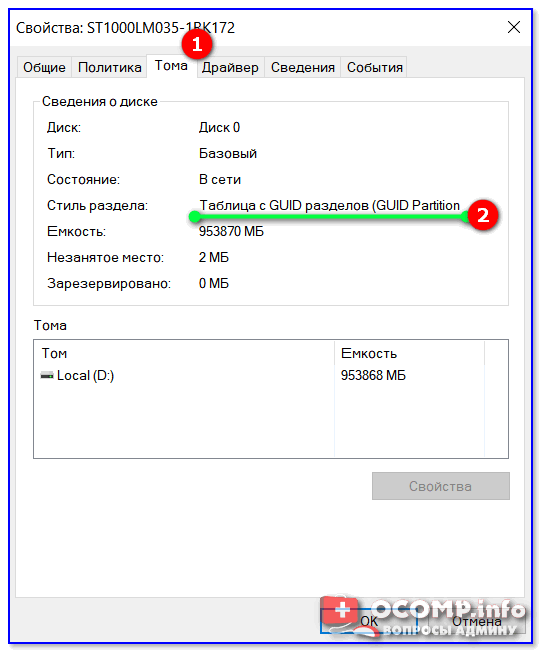

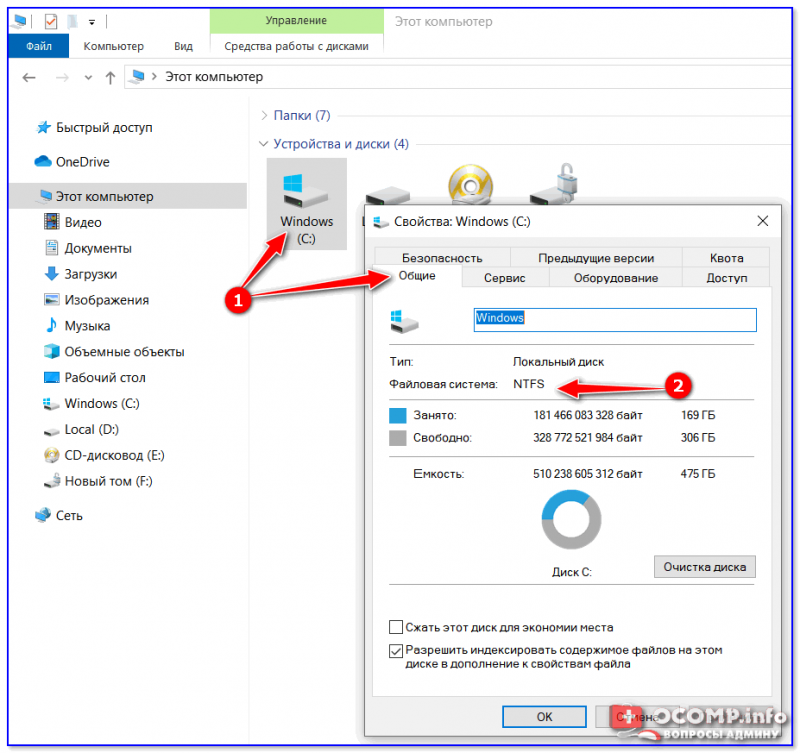



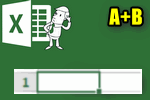






Доброго времени суток. У меня ноутбук игровой. После покупки не стал закидывать драйвера с диска. По ТТХ должно было быть 512 Гб SSD. Показывало намного меньше. Помог мне 2-ой вариант этой статьи. Нашел недостающие более 300 Гб!
Доброго.
Скорее всего был еще один скрытый раздел и на нем были файлы для резервного восстановления (часто бесполезные).
Здравствуйте. Купила чистый ноут. Установила 10. Через пол года он сильно упал. 10 перестала загружаться, сразу в Биос. Скачала опять 10. Начинается установка. Доходит куда установить. Незанятое пространство на диске 0. 0 мб. Тут же захожу в командную строку. : Diskpart, list disk, sel disk 0,clean, exit. Обновляю, появляется 4194304.0ГБ. Создать раздел не даёт, пишет ошибку, возвращаюсь в командную строку мой диск показывает -512 байт? Спасибо.
Здравствуйте.
1) Если есть порт USB 2.0 - подключите флешку к нему (это первое ).
).
2) После команды clean, попробуйте:
create partition primary (создаем раздел)
active (активируем раздел)
format fs=ntfs quick (форматируем его в NTFS)
assign (назначаем диск);
exit (выходим).
PS Разумеется, все данные на HDD будут удалены...
Спасибо большое! Ваша статья помогла, восстановил место на жёстком диске!
Спасибо! Выручили!
Надеюсь, что у Вас всё отлично!
Я недавно купил жесткий диск на 500ГБ, а там в свойствах было лишь 260ГБ. После того, как я расширил том, у меня показывает терабайт...
Нормально ли это? Жесткий диск toshiba DT01ACA100
Гхм... Странно, судя по модели - это и есть диск на 1 ТБ, так что все норм. должно быть.
Здравствуйте!
Скажите пожалуйста, как узнать, что система работает не в режиме виртуальной машины 1-го типа (т.е. BIOS--> Виртуальная машина--> Windows), а в обычном режиме (Bios--> Windows)?
А как быть, если клонировался размер диска? Должен быть 256, а размер 111 показывает... Форматировал, менял GPT на MBR и обратно... Скрытых, неразмеченных нет.
А в управлении дисками как отображается пространство, сделайте скрин...
Верхний диск с которого клонировал,нижний 256 гБ...
спасибо